许多H10的老用户都知道,H10拥有一系列全方位的运营功能,涵盖从选品到关键词研究,再到Listing优化和广告自动化投放,贯穿整个运营流程。然而,有些用户表示,虽然了解H10很强大有许多功能,却并没有完全利用起来。比如,每当账户数据量太过庞大时,每日的广告优化调试参数工作都会变得极其繁琐,所以对于H10中Adtomic功能一直很感兴趣,希望能自动化批量操作以提高效率和做到科学管理广告成本的作用,却无奈不知从何下手~好的,小海豚主打一个有问必答,就此整合了这一Adtomic使用篇,并结合平时用户问得最多的问题加以操作指引。
当我们进入Adtomic规则与自动化页面,您可以查看所选站点和广告账号下的竞价自动化,关键词收获规则,否定投放规则,以及预算规则。
点开Adtomic规则与自动化页面,如图:

在该页面您将看到以下规则选项:
1、应用规则
2、竞价
3、关键词收获
4、否定投放
5、预算
6、分时计划
7、分时预算
下面一一展开解说这些功能的使用~~
01

1、应用规则

在应用规则界面您可以直观地看到Adtomic广告活动的AI竞价规则。也可以很快的更新AI竞价设置。每个规则后面都有一个编辑按钮,点击可以对该项进行编辑。
●点击竞价规则编辑按钮,根据不同的广告活动目标,可以选择相应的AI竞价模型:目标ACoS,曝光最大化,订单最大化,或者自定义竞价规则;
●如果竞价规则选择目标ACoS,您可以对目标ACoS值进行设定;
●您也可以限定最低或者最高竞价;
●一键点击开启或者关闭智能出价,开启后竞价会自动应用到您的广告活动中;
●也可以设定预算规则。
勾选广告活动前的复选框可以同时对多个广告活动设定规则:
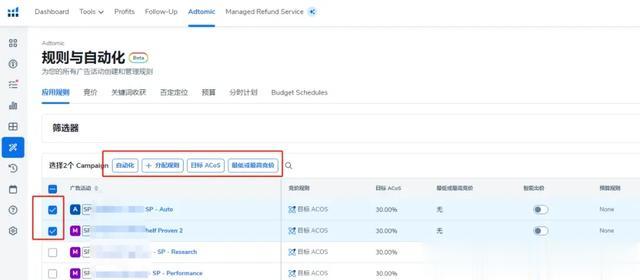
01

2、竞价

在竞价页面您可以很快的查看Adtomic广告活动是否开启竞价自动化,规则条件,以及规则激活的频率。
点击条件编辑按钮可以对当前竞价规则进行调整:

例如:
当曝光量小于或等于1000时提高竞价(自行设置调价幅度),勾选设置最高竞价复选框,可以将竞价限定在某个价格范围以内。
回看期:是指触发此规则参考的数据时间范围,如回看期过去60天,系统会参考该账号过去60天的广告数据来调整广告。
考虑到广告的归因期和一定的数据沉淀,一般我们会选择排除过去2-4天的数据。

您也可以点击右上角的应用模板使用我们预设的条件;
点击左下角的+条件可以设置更多并列规则,设置好后点击右下角的保存按钮保存即可。

点击频率编辑按钮可以设置规则应用频率,可以选择每天、每几天、每周或每月的某个时间点启用规则。

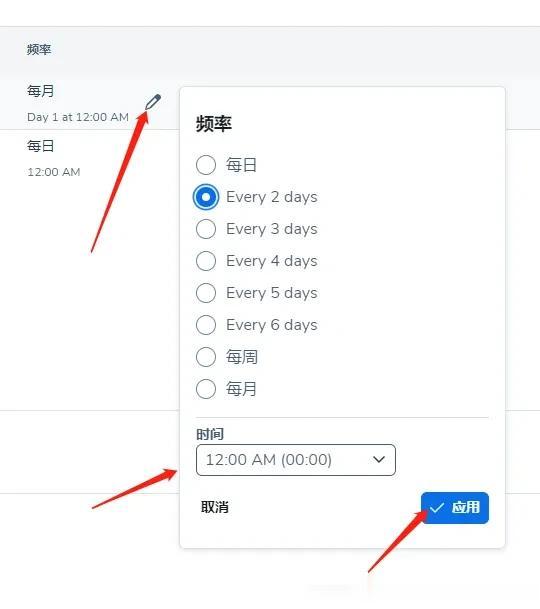
01

3、关键词收获


关键词收获规则,您可以设定规则挖掘在广告活动中表现较好的关键词。
规则创建好后您可以一键开启自动化,当系统根据您设置的规则发现了表现较好的关键词就会自动应用到广告活动中。
点击条件编辑按钮可以调整发掘关键词的规则,例如:当广告订单大于或等于2时,在选中的广告组中投放(自行设定竞价)。

01

4、否定投放

与关键词收获规则对应,否定投放是发掘表现较差的关键词,并在广告活动层级中进行否定。

同样您可以一键开启自动化,如果系统根据您设定的条件发掘到表现差的关键词,就会自动在广告活动中否定掉;
点击条件编辑按钮,设定否定关键词的规则,例如:当点击大于等于20,销量为0的时候否定这个词。
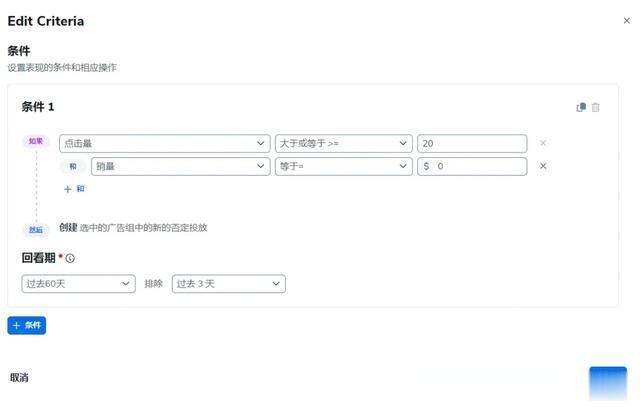
01

5、预算

同其他规则一样,您也可以设定预算规则调整广告活动预算。设定好的规则也可以开启自动化,在广告活动中自动运行广告预算规则,确保预算不失控。
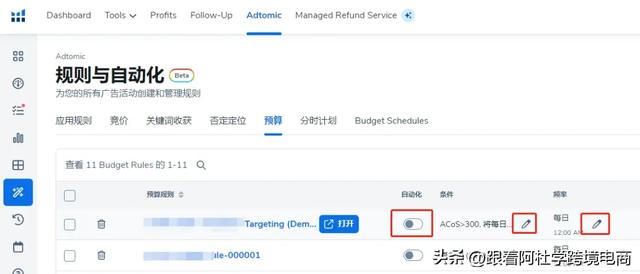
编辑条件,点击条件下拉框,您可以选择从不同的维度来限定预算,例如预算使用情况(预算达到某个值的时候)减少每日预算,还可以限定最低预算;
另外,您还可以从ACoS,ROAS,点击量,曝光量,转化率,点击率,点击成本等维度来限定预算。

编辑完后点击保存即可。
01

6、分时计划

Adtomic 分时计划为您提供了一种查看小时级广告数据的可视化方式,基于该数据您可以创建广告自动化管理,以更有效地管理您的广告花费。
注意:只有在Adtomic设置页面设置为管理状态的广告账号和站点才能查看小时级别数据,如图:
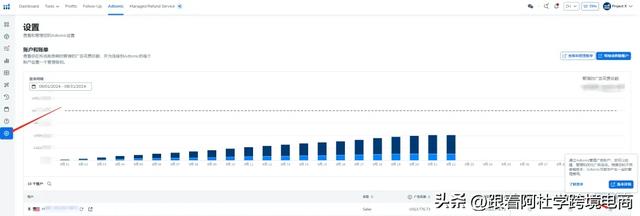
★如何查看小时级广告表现?
①进入Adtomic控制面板,如图,选择一天中的小时即可查看小时级数据;趋势图左右上方各有一个筛选框,您可以选择同时查看哪两个指标的小时级曲线图;
您也可以选择想要查看的广告活动,还可以选择查看数据的时间范围。
图中我们可以看到过去60天,我所选择的广告活动一天中两个时间点广告花费和订单量达到峰值,由此我们可以考虑这两个时间点提高广告花费。
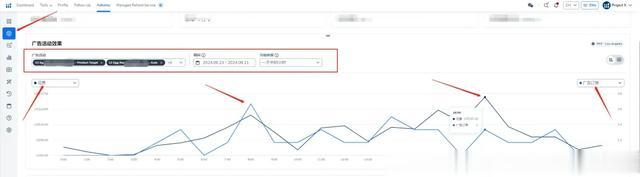
②同样点击Adtomic页面左侧导航菜单栏——分时计划,也可以查看小时级数据,如图:

从广告小时级数据曲线图我们同样可以了解到一天中什么时间段广告表现弱甚至没有转化,接下来我们可以创建分时计划,减少广告投放。
在创建分时计划前,还有个数据我们要去参考一下,来到Adtomic控制面板,我们可以看到系统帮我们整理出了ACOS最高的广告活动,以及花费最高的广告投放,接下来我们可以专门针对这些广告活动进行分时计划。

★如何创建分时计划?
①点击右上角创建分时条价按钮;
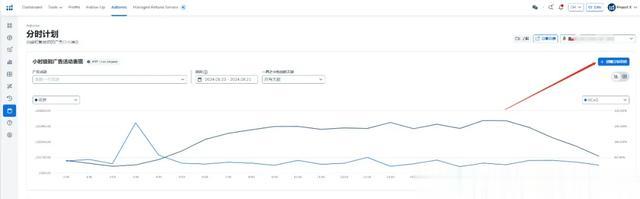
②命名分时计划:名称结尾建议加上创建分时计划的日期;
③选择查看广告表现的时区,通常建议PST时间;
④选择需要进行分时计划的广告活动(可以参考Adtomic控制面板ACOS最高的广告活动,花费最高的广告投放);

⑤接下来曲线图会展示您在上一步添加的广告活动的小时级表现,同样您也可以选择想要显示在曲线图的指标,如下图我们选择了花费和广告订单;
⑥从曲线图上看到,11点花费达到一个小峰值,广告订单为0,我们考虑这个点暂停广告,或者降低竞价;

⑦点击右侧+可以对当天多个时间点设置计划;
⑧点击复制按钮可以将该计划复制到一周的其他天,勾选复选框,点击应用;
⑨点击删除按钮可以删除该计划;
⑩接下来设置该分时计划开始和结束日期,可以设置永不过期;
⑪最后点击创建分时调价,这样一个分时计划就创建好了。
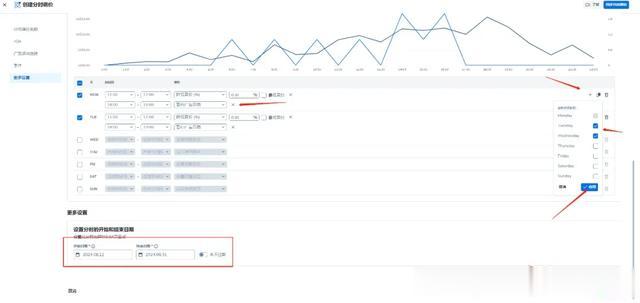
01

7、分时预算

通过设定规则我们调整广告预算,将预算控制在合理范围内,将钱花在“刀刃上”。在分时预算页面同样您也可以看到小时级广告数据,还有当前所创建的所有预算,点击右上方的规则按钮会跳转到预算规则创建页面。
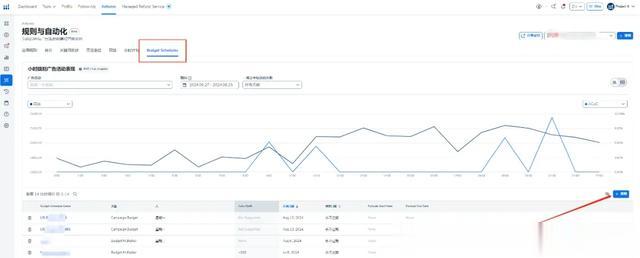
★如何创建预算规则?

①给所创建的规则命名;
②选择需要设定预算规则的广告活动或者广告组,点击右侧的添加按钮添加广告活动,选错可以点击X 按钮删除;
③我们可以选择对一天中的不同时间段设定预算计划——Campaign Budget;
或者设置一整天的预算——Budget Multiplier;
④如果您选择了Campaign Budget,您可以根据曲线图对一天中曝光比较好的时间段增加预算,曝光较差的时间段减少预算;分时计划一样,您可以点击右侧的+按钮增设时间段,点击复制按钮可以将该规则复制到其他日期,点击删除按钮可以删除该规则;

⑤如果您选择了Budget Multiplier,您可以对一整天的预算进行设定,还可以将工作日和周末分开来设定;

⑥Budget Auto-Refill Criteria——开启该规则,系统将会在预算用完后根据您设定的规则自动增加预算;您还可以设置规则运行的时间区间,当然也可以排除已选中时间内的某个时间段;

⑦点击右下角保存分时调价按钮即可。

好啦,看似复杂的Adtomic是不是突然清晰了很多,目前H10的专业版是已经包括了Adtomic智能广告管理工具,并且在月广告花费2w美金以下,不需要额外付费,超过2w美金的部分,会收取2%的费用。所以订购了专业版的又还没开始使用的小可爱们抓紧实操起来交作业啦,当然,在使用的过程中有不清楚的操作或者想升级版本使用Adtomic功能的朋友欢迎联系我们客户经理哦。
